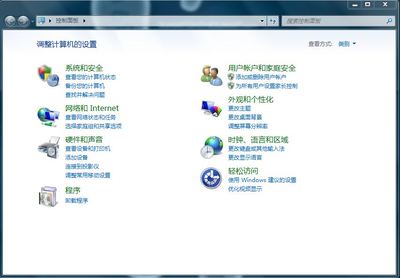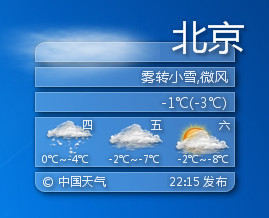使用污点修复画笔工具可以快速地去除图像中的瑕疵或者污迹等,其最大的特点是不需要对图像进行任何取样,直接在需要修复的图像区域上进行涂抹即可。
photoshop污点修复画笔工具――工具/原料photoshopphotoshop污点修复画笔工具――方法/步骤
photoshop污点修复画笔工具 1、
Step01打开素材文件
单击“文件”|“打开”命令,打开素材文件,如下图所示。
photoshop污点修复画笔工具 2、
Step02涂抹图像
选取污点修复画笔工具,选中“近似匹配”单选按钮,再在图像的杂志上进行涂抹,被涂抹的区域由黑色标记,如下图所示。
photoshop污点修复画笔工具 3、
Step03修复图像
释放鼠标左键,被涂抹的区域被修复,如下图所示。
photoshop污点修复画笔工具 4、
Step04修复图像

用与上述相同的方法,对未修复的区域进行适当的修复,如下图所示。
photoshop污点修复画笔工具_污点修复画笔工具
photoshop污点修复画笔工具――注意事项污点修复画笔工具属性栏上主要选项的含义如下:近似匹配:选中该单选按钮,系统将根据当前图像周围的像素进行污点修复。创建纹理:选中该单选按钮,系统将根据当前图像周围的纹理自动创建一种相似的纹理进行修复。内容识别:选中该单选按钮,系统会通过自动识别功能修复当前图像。
 爱华网
爱华网